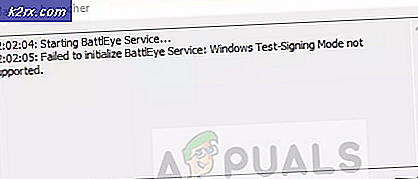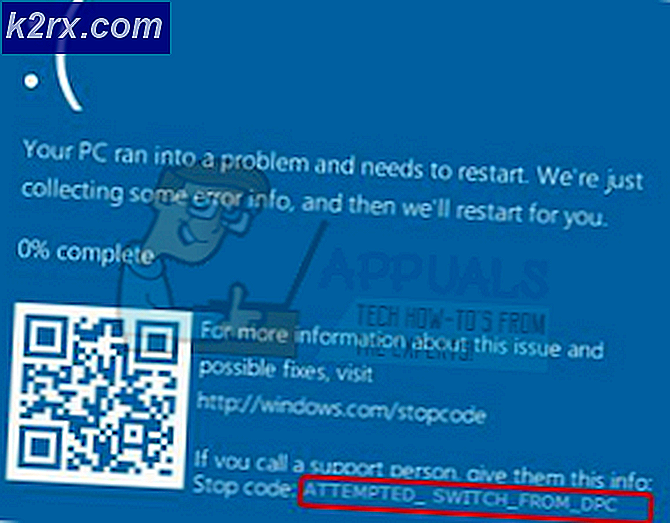Làm thế nào để quản lý và gỡ cài đặt phần mềm trên máy tính cục bộ và máy tính từ xa?
Khi chúng ta đi sâu hơn vào thế giới hiện đại và kỹ thuật số, mọi thứ đều trở nên trực tuyến và đối với mọi thứ, đều tồn tại một phần mềm. Điều này gần như thuận tiện cho sự gia tăng mạnh mẽ của hoạt động trực tuyến và có lẽ là điều cần phải làm. Điều này đã làm cho nhiệm vụ của nhiều người trở nên rất dễ dàng và thú vị hơn. Không nghi ngờ gì nữa, một trong những công việc thuộc thể loại này là của quản trị viên hệ thống và mạng.
Nếu được thực hiện theo cách thủ công, nhiệm vụ của một quản trị viên mạng hoặc hệ thống thực sự khó khăn để nói rằng ít nhất. Điều này là do các mạng ngày càng trở nên phức tạp và bạn càng thêm nhiều thiết bị vào mạng của mình, thì càng khó quản lý nếu không có các công cụ phù hợp. Tuy nhiên, đây không còn là nỗi lo vì đã có hàng tấn các công cụ và tiện ích mạng hiện có sẵn để làm cho các công việc hàng ngày dễ dàng hơn.
Một trong những thứ từng là trở ngại là quản lý bản vá. Về cơ bản, nó quản lý các bản cập nhật và phần mềm trên các máy tính trong khu vực cá nhân của bạn hoặc mạng. May mắn thay, điều này đã được thực hiện dễ dàng hơn do nhiều phần mềm quản lý bản vá có sẵn trên internet. Tính toán từ xa là một trong những yếu tố cũng đã được đưa vào một trong những trình quản lý bản vá mà chúng tôi đã liệt kê. Có rất nhiều công cụ trên internet cho phép bạn truy cập và quản lý máy tính từ xa của mình nhưng tại sao bạn lại gặp khó khăn khi tải xuống một phần mềm bổ sung nếu bạn có thể tích hợp nó trong một phần mềm quản lý bản vá.
Tải xuống Solarwinds Patch Manager
Một trong những phần mềm quản lý bản vá tốt nhất hiện có, Solarwinds Patch Manager (tải xuống ở đây) là một công cụ đi kèm với một số tính năng giúp cho cách triển khai bản vá của bạn dễ dàng hơn. Công cụ tích hợp với WSUS và SCCM và cải thiện hơn nữa khả năng mở rộng được cung cấp bởi các dịch vụ nói trên cùng với bản vá của bên thứ ba.
Công cụ này bao gồm danh sách các gói của bên thứ ba được thử nghiệm theo mặc định như Adobe, Java, Mozilla và nhiều gói khác để bạn có thể tự động cập nhật chúng. Khi công nghệ phát triển, các lỗ hổng bảo mật luôn tồn tại và bạn không thể ngăn chúng tồn tại. Tuy nhiên, những gì bạn có thể làm là có một công cụ như Solarwinds Patch Manager đi kèm với tính năng Quản lý lỗ hổng bảo mật cho phép sản phẩm quét hệ thống của bạn để tìm bất kỳ lỗi nào cũng như bất kỳ bản vá lỗi nào cần được cài đặt. Và tất nhiên, nó đi kèm với một tính năng quản lý từ xa mà bạn có thể quản lý hệ thống từ xa của mình và gỡ cài đặt phần mềm mà bạn muốn.
Đó là lý do tại sao, chúng tôi sẽ sử dụng Solarwinds Patch Manager trong hướng dẫn này, vì vậy hãy đảm bảo bạn tiếp tục và tải xuống công cụ từ liên kết được cung cấp ở trên. Khi bạn đã tải xuống công cụ, hãy giải nén tệp .zip và sau đó tiến hành chạy trình cài đặt. Trong quá trình cài đặt, bạn sẽ được yêu cầu cài đặt bảng điều khiển dành cho quản trị viên, các thành phần máy chủ của Trình quản lý bản vá hoặc cả hai. Bạn nên cài đặt bảng điều khiển dành cho quản trị viên trên các hệ thống mà bạn có thể dễ dàng truy cập và các thành phần máy chủ đi trên hệ thống mà bạn muốn quản lý bằng sản phẩm.
Thêm thiết bị của bạn vào Trình quản lý bản vá
Khi bạn đã cài đặt Trình quản lý bản vá, bạn sẽ phải thêm máy tính của mình vào phần mềm. Sau khi thêm máy tính của mình, bạn sẽ có thể quản lý chúng bằng cách triển khai các bản cập nhật cho máy tính được quản lý cũng như gỡ cài đặt bất kỳ phần mềm nào bạn muốn. Để thêm máy tính của bạn vào Trình quản lý bản vá, hãy làm như sau:
- Trước hết, hãy mở Bảng điều khiển quản trị viên Patch Manager.
- Sau đó, hãy đi đến Doanh nghiệp > Máy tính được quản lý.
- Ở phía bên trái, trong ngăn Tác vụ, hãy nhấp vào Trình quản lý bản vá lỗi máy tính mớip tùy chọn.
- Điều này sẽ mở ra một cửa sổ mới. Tại đây, đặt tên cho nhóm và nhấp vào Thêm máy tính tùy chọn thêm thiết bị của bạn. Khi bạn đã thêm tất cả các thiết bị của mình, hãy nhấp vào Tiết kiệm cái nút.
Quản lý máy tính cục bộ và máy tính từ xa
Bây giờ bạn đã thêm các thiết bị máy tính của mình vào Trình quản lý bản vá, bạn sẽ có thể quản lý các thiết bị nói trên. Điều này cho phép bạn xem chi tiết của các thiết bị, triển khai bất kỳ bản cập nhật nào cho hệ thống cũng như xem danh sách các bản cập nhật đã cài đặt trên hệ thống. Ngoài ra, bạn cũng có thể xem các dịch vụ đang chạy trên hệ thống của mình, Tường lửa của Windows, bộ điều hợp mạng và hơn thế nữa.
Để quản lý máy tính của bạn, hãy làm như sau:
- Trên Bảng điều khiển quản trị viên Patch Manager, hãy mở rộng Doanh nghiệp danh mục và sau đó đi đến Được quản lý Máy vi tính.
- Tại đó, chọn máy tính mà bạn muốn quản lý và sau đó nhấp vào Máy vi tính nhà thám hiểm tùy chọn trong Hành động ngăn. Ngoài ra, bạn có thể chỉ cần nhấp chuột phải vào máy tính và sau đó chọn Máy vi tính nhà thám hiểm từ menu thả xuống.
- Sau đó, bạn có thể xem các tab khác nhau để quản lý máy tính của mình, chẳng hạn như Lịch sử cập nhật Windows và nhiều cái khác.
Gỡ cài đặt phần mềm trên máy tính cục bộ và máy tính từ xa
Một trong những tính năng thú vị của Solarwinds Patch Manager là nó cho phép bạn gỡ cài đặt phần mềm trên máy tính được quản lý của mình, ngay cả những máy tính từ xa. Điều này có thể hữu ích theo nhiều cách đối với quản trị viên hệ thống. Nếu bạn muốn gỡ cài đặt bất kỳ phần mềm nào không còn cần thiết trên một trong các máy tính, bạn có thể thực hiện việc này với Trình quản lý bản vá thay vì phải tải xuống một phần mềm máy tính từ xa bổ sung cho cùng mục đích.
Để thực hiện việc này, hãy làm theo hướng dẫn được cung cấp bên dưới.
- Trên Bảng điều khiển dành cho quản trị viên Patch Manager, hãy làm theo cách của bạn để Doanh nghiệp và sau đó Được quản lý Máy vi tính.
- Khi đó, nếu máy tính của bạn nằm trong một nhóm, hãy xác định vị trí của nó và sau đó nhấp chuột phải vào hệ thống đã nói. Sau đó, từ menu thả xuống được cung cấp, hãy nhấp vào Máy vi tính nhà thám hiểm Tùy chọn được cung cấp. Bạn cũng có thể truy cập tính năng Computer Explorer bằng cách chọn máy tính và sau đó nhấp vào Máy vi tính nhà thám hiểm bên trong Hành động ngăn ở phía bên tay trái.
- Trên Máy vi tính nhà thám hiểm, chuyển sang Cài đặt Phần mềm chuyển hướng.
- Bây giờ, hãy chọn phần mềm mà bạn muốn gỡ cài đặt và sau đó nhấp vào Gỡ cài đặt Phần mềm tùy chọn nằm ở trên.
- Nếu bạn muốn tiếp tục gỡ cài đặt phần mềm đã chọn, hãy nhấp vào Gỡ cài đặt nút được cung cấp. Trong trường hợp bạn muốn gỡ cài đặt một phần mềm khác, bạn có thể cung cấp các chi tiết tùy chỉnh.
- Bây giờ, bạn có thể chọn nhiều máy tính để gỡ cài đặt phần mềm. Điều này giúp bạn tiết kiệm được sự cố khi thực hiện lại việc này đối với các hệ thống riêng lẻ.
- Sau đó, nhấp vào Kế tiếp cái nút. Tại đây, bạn có thể chạy tác vụ ngay lập tức hoặc lên lịch cho một thời gian cụ thể. Nhấn vào Kế tiếp cái nút.
- Cuối cùng, nhấp vào Kết thúc cái nút để tạo tác vụ đã lên lịch hoặc bắt đầu tác vụ.





![[Cập nhật] Bàn phím cơ không dây mini đầu tiên trên thế giới có phím lập trình với giá dưới 50 đô la Mỹ trên Kickstarter](http://k2rx.com/img/104988/update-worlds-first-mini-wireless-mechanical-keyboard-with-programmable-keys-for-under-50-pops-up-on-kickstarter-104988.png)